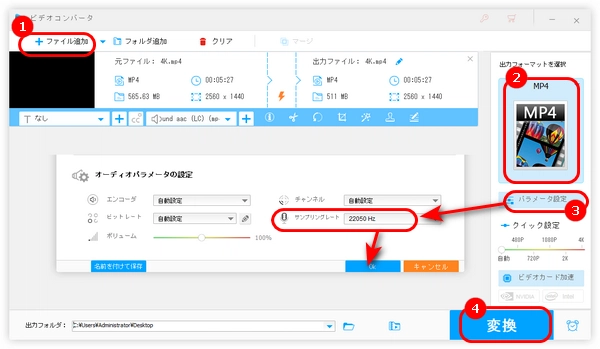
サンプリングレートとは、アナログの音をデジタルにするときに、1秒に何回音を測るかを表す数字です。数値が大きいほど、細かい音の情報を取れる代わりにデータ量が増えます。
しかし、高いサンプリングレートは高域の情報を多く含む一方、ファイルサイズが大きくなります。
今回の記事では、MP3、WAV、FLACなどのファイルのサンプリングレートを変換できるサイトと方法を説明します。
Online Audio ConverterはMP3、WAV、M4A、FLAC、OGGなどの形式をサポートする変換サイトです。音声ファイルのサンプリングレートを変換しながら、ファイルの形式、ビットレート、チャンネル数を変更することも可能です。
使い方:
1.Online Audio Converterにアクセスし、「ファイルを開く」をクリックして、音声ファイルをサイトに追加します。
2.ファイルの出力形式を選択したら、「詳細設定」をクリックして、「サンプルレート」を変換します。
3.「変換」をクリックして、ファイルのサンプリングレートを変換して保存します。
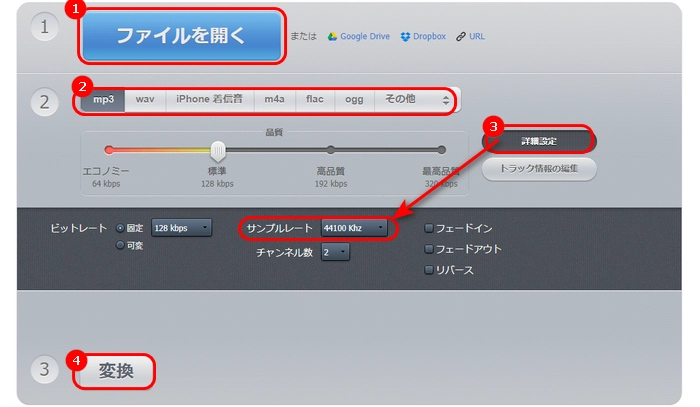
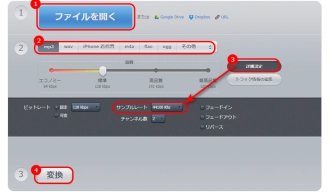
Aconvertは音声ファイルのビットレート、サンプリングレートを変換できるサイトです。最大200MBのファイル変換が可能で、WAV、MP3、OGG、AAC、M4Aなどの形式で出力できます。
使い方:
1.Aconvertサイトを開きます。「ファイルを選択」をクリックして、音声ファイルを追加します。
2.「ターゲットフォーマット」リストから出力形式を選択します。
3.「サンプルレート」リストから必要なサンプリングレートを指定します。
4.「今すぐ変換」をクリックして、ファイルのサンプリングレートを変換します。
5.「Save」アイコンを押して、変換したファイルを保存します。
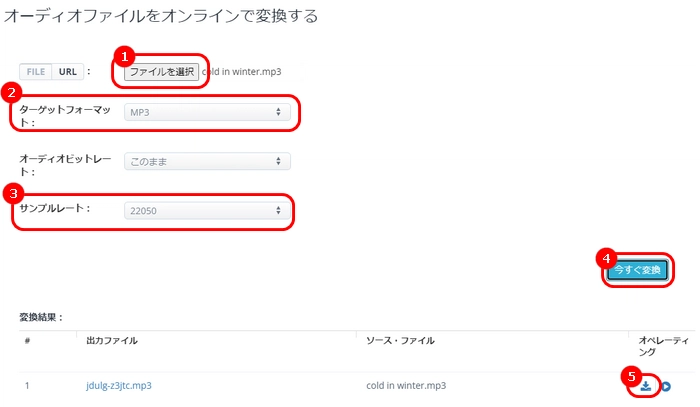

Convertioは300以上の形式に対応した変換ソフトです。動画・音楽ファイルを変換しながら、ビットレート、サンプリングレート、フレームレートなどのパラメータを変換することも可能です。無料で最大100MBのファイルを変更できます。
使い方:
1.Convertioにアクセスし、「ファイルを選ぶ」をクリックして、ファイルをサイトにロードします。
2.形式リストからファイルの出力形式を選択します。
3.設定ボタンを押して、「オーディオ」タブに切り替えます。「周波数」リストから必要な数値を選択します。
4.「変換」をクリックして、ファイルのサンプリングレート(周波数)を変換します。
5.「ダウンロード」をクリックして、変換したファイルを保存します。
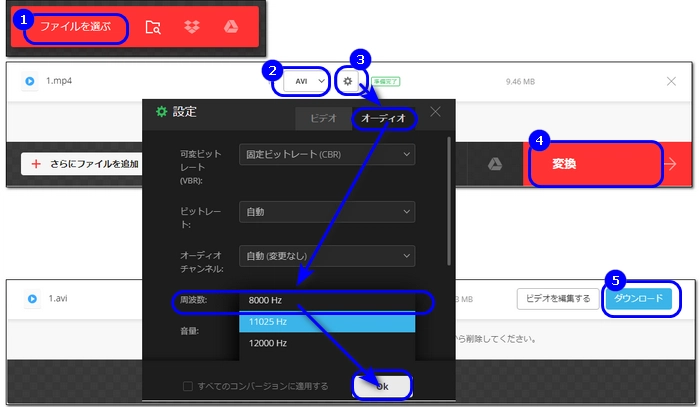
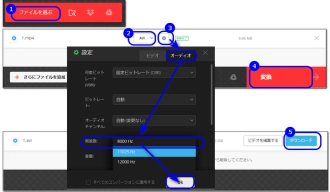
プチモンテはPetitMonte が提供するオンラインサービスです。WAV ファイルの周波数(サンプリングレート)やビット深度、チャンネルなどのフォーマット設定を変更できます。
使い方:
1.https://www.petitmonte.com/labo/wave-format/にアクセスし、「ファイルを選択」でWAVファイルを追加します。
2.「周波数」リストから必要な数値を選択します。
3.「変換する」をクリックします。
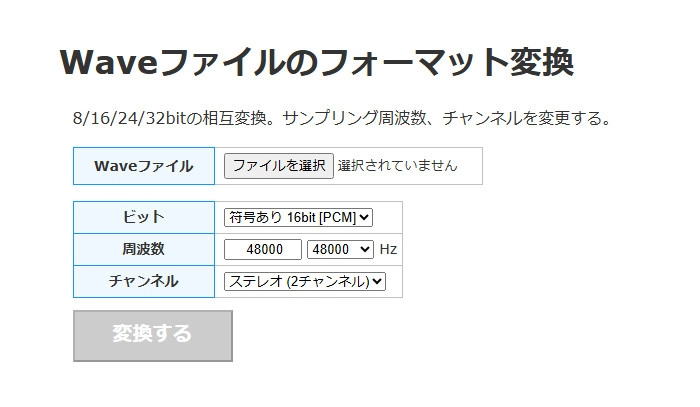
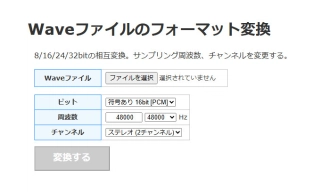
上記紹介したサイトのほか、ファイルのサンプリングレートを変換できるソフトもたくさんあります。
WonderFox HD Video Converter Factory ProはWindows向けの動画編集・変換ソフトです。MP4、MKV、MOV、MP3、WAV、FLAC など、さまざまな動画・音声形式を扱えます。
サンプリングレートの変換だけでなく、ファイル形式の変換や音量・フレームレート・ビットレートの調整にも対応しています。さらに、動画から音声を抽出したり、動画や画像をGIFに変換したり、パソコン画面の指定範囲を録画したりすることも可能です。
WonderFox HD Video Converter Factory Proを実行し、「変換」オプションを選択します。
「+ファイル追加」をクリックして、変換したいファイルをソフトに追加します。
右側の形式アイコンをクリックして、「動画」/「音楽」カテゴリから必要な出力形式を選択します。
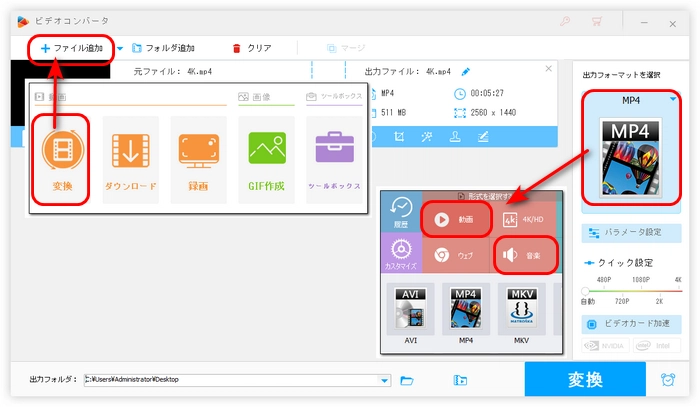
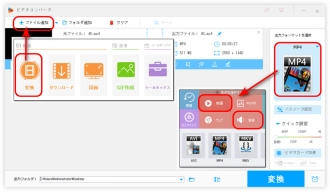
「パラメータ設定」をクリックして、新しいウィンドウを開きます。
「サンプリングレート」リストから必要なサンプリングレート値を選択したら、「OK」をクリックします。
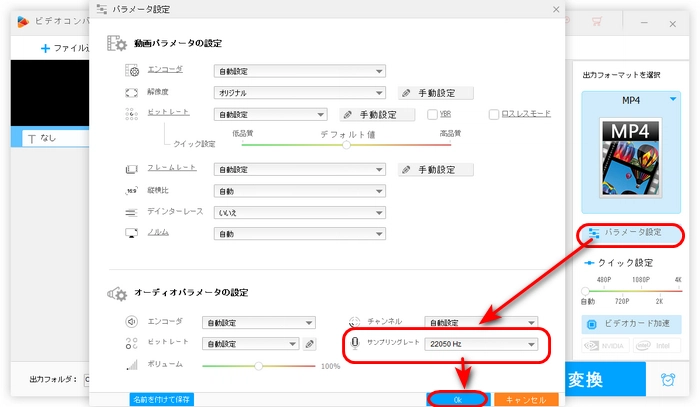
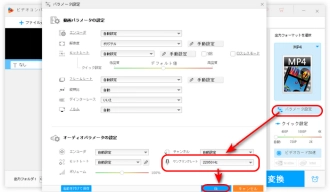
画面下部にある逆三角形をクリックして、ファイルの保存先を指定します。
「変換」をクリックして、動画/音声のサンプリングレートを変換して保存します。
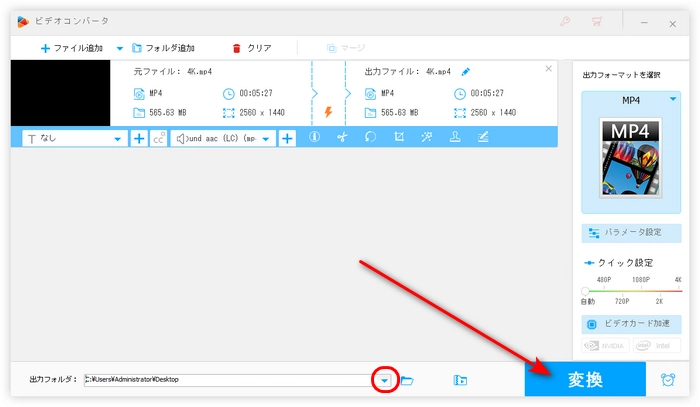
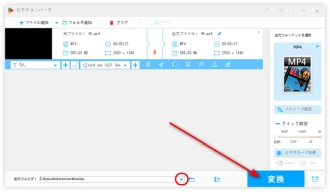
WonderFox HD Video Converter Factory Proを無料ダウンロード>>>WonderFox HD Video Converter Factory Proを無料ダウンロード>>>
以上は今回紹介したいサンプリングレート変換サイトでした。この記事はお役に立てれば幸いです。
利用規約 | プライバシーポリシー | ライセンスポリシー | Copyright © 2009-2025 WonderFox Soft, Inc. All Rights Reserved.